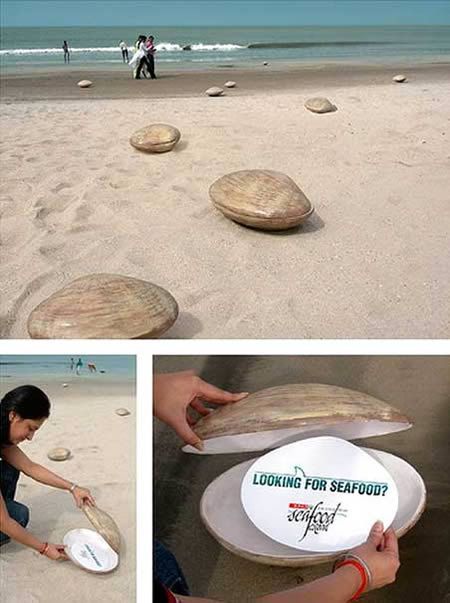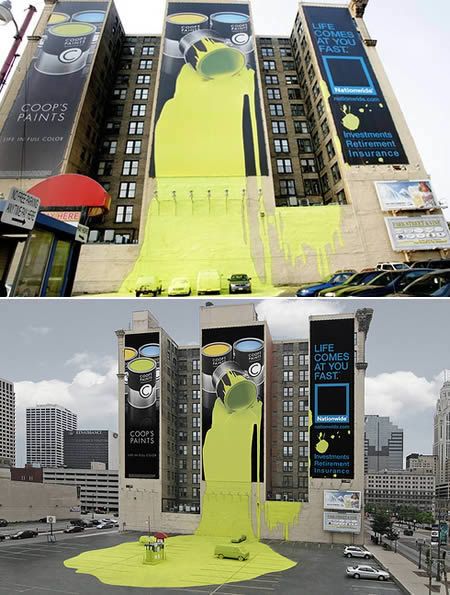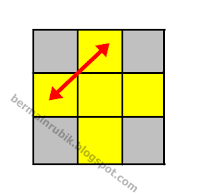BlackBerry Protect adalah program gratis dari RIM yang menawarkan layanan backup, lock device, melacak keberadaan handphone, Wipe handphone dan pengiriman notifikasi.
1. Melacak Blackberry yang hilang dengan Blackberry Protect
Sebelum kamu melakukan langkah diatas, terlebih dahulu kamu harus memasang aplikasi ini. Blackberry Protect dapat di-Download dari Blackberry kamu melalui AppWorld atau dengan mengklik link di bawah ini melalui Blackberry kamu :
Setelah kamu mendownload, langkah berikutnya Install aplikasi tadi di Blackberry anda hingga proses install selesai.
Setelah selesai proses install, langkah berikutnya silahkan kunjungi link di bawah ini :
Dalam aplikasi itu, masuk saja ke pilihan Find Device, lalu View Current Location. Kamu bisa melacak keberadaan HP Blackberrymu melalui peta. Selain itu, dalam aplikasi ini juga ada pilihan untuk Display a Message, yaitu berguna untuk menampilkan pesan di layar handphone.
Misalnya : meminta orang yang menemukan Blackberry kamu, untuk mengembalikannya ke kamu.
2. Fungsi-fungsi dari Blackberry Protect antara lain :
a. Lock Device:
Fungsi aplikasi ini adalah untuk mengunci handphone BB kamu
b. Wipe Device:
Fungsinya untuk menghapus data yang ada di Blackberry
(Hati-hati menggunakan fitur ini, karena semua data akan hilang termasuk yang tersimpan di SD Card).
c. Backup dan Restore data BlackBerry
BlackBerry Protect menawarkan fungsi backup data (kontak, kalender, task, memo, bookmark dan pesan).
Pilihan backup dan restore juga berguna ketika kamu mengupgrade HP Blackberry, yang perlu anda lakukan cukup membackup Blackberry lama anda, kemudian merestorenya dengan Blackberry Protect di BB baru.
Untuk kalian para pengguna Blackberry, tidak ada salahnya untuk mencoba aplikasi ini. Ingat mencegah itu lebih baik daripada mengobati. Dan untuk teman-teman yang Blackberrynya hilang semoga bisa ketemu lagi